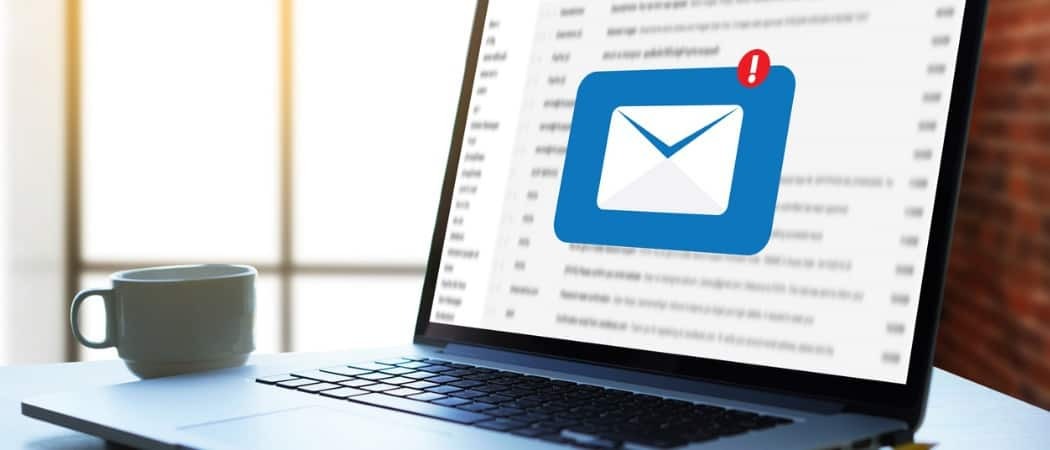Google Keep Online और Mobile में नोट्स कैसे साझा करें
उत्पादकता गूगल नायक Google कीप / / January 25, 2021
पिछला नवीनीकरण

Google Keep सुविधाजनक सुविधाओं के साथ एक महान नोट लेने वाला ऐप है। आप ऐसा कर सकते हैं Google असिस्टेंट के साथ Google Keep का उपयोग करें, सेट अप समय या स्थान के आधार पर अनुस्मारक, तथा अपने Android डिवाइस पर बेहतर व्यवस्थित रहें सूचियों और आवाज ज्ञापन के साथ।
Google Keep की एक अन्य सुपर उपयोगी विशेषता आपके नोट्स साझा करने की क्षमता है। एक पार्टी की योजना बनाएं, एक पलायन के लिए विचार प्राप्त करें, घरेलू कामों को सूचीबद्ध करें, और बहुत कुछ। फिर, नोट साझा करें ताकि हर कोई इसमें शामिल हो!
Google Keep में एक नोट साझा करने के लिए एक सहयोगी जोड़ें
जब आप Google Keep में किसी के साथ एक नोट साझा करते हैं, तो उन्हें एक सहयोगी के रूप में जाना जाता है। और यह वह शब्द है जिसे आप तब देखेंगे जब आप नोट को ऑनलाइन या मोबाइल ऐप में साझा करना चाहते हैं।
एक सहयोगी ऑनलाइन जोड़ें
के प्रमुख के Google Keep वेबसाइट और साइन इन करें फिर, एक मौजूदा या नए नोट को उसी तरह साझा करें। दबाएं सहयोगी आइकन जो रिमाइंड मी आइकन के दाईं ओर है।
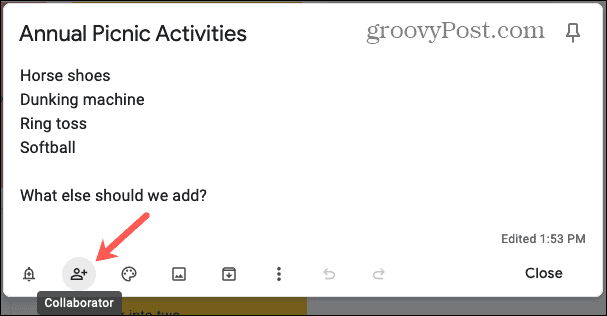
उस व्यक्ति का नाम या ईमेल पता दर्ज करना शुरू करें जिसे आप नोट साझा करना चाहते हैं। आपको अपने संपर्कों में से किसी एक को चुनने के लिए सुझाव देखना चाहिए। या, बस व्यक्ति का पूरा ईमेल पता दर्ज करें। क्लिक
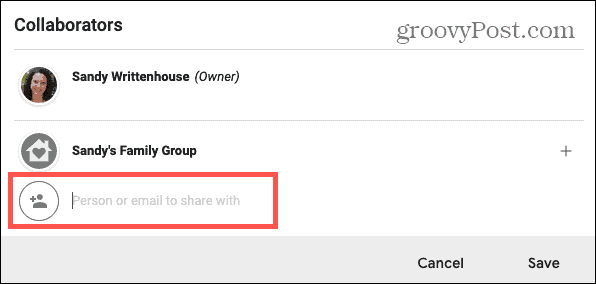
मोबाइल पर एक सहयोगी जोड़ें
Google Keep को अपने पर खोलें एंड्रॉयड या आईओएस उपकरण और वह नोट चुनें जिसे आप साझा करना चाहते हैं। थपथपाएं तीन डॉट्स नीचे दाईं ओर और चुनें सहयोगियों.
व्यक्ति या उनके ईमेल पते का नाम दर्ज करना शुरू करें। ऑनलाइन की तरह, आपको अपने द्वारा चुने गए सुझावों को देखना चाहिए, या बस उनका पूरा ईमेल पता दर्ज करना चाहिए। थपथपाएं सही का निशान शीर्ष पर।
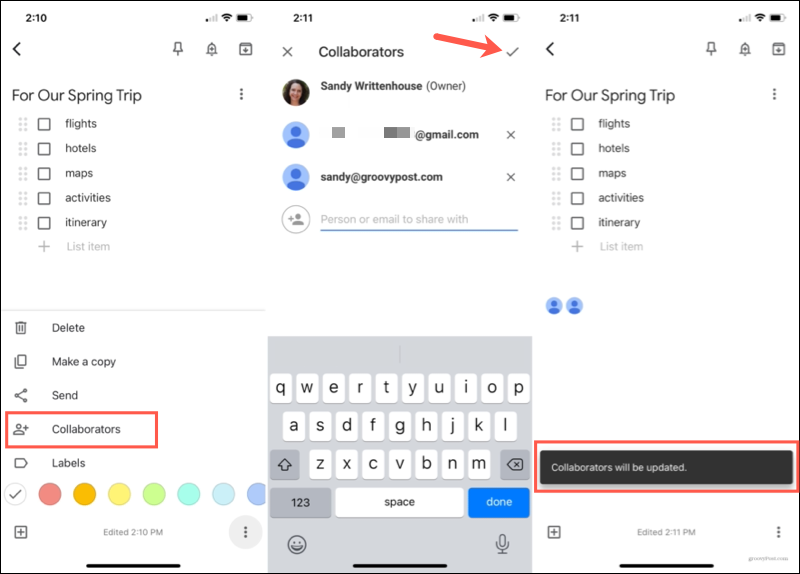
साझा नोट्स के साथ काम करें
जब आप जिस किसी के साथ सहयोग करते हैं वह पहले नोट देखता है, तो यह ऑनलाइन और मोबाइल दोनों पर छायांकित दिखाई देगा। और जब आपके द्वारा पहली बार किसी नोट में कोई परिवर्तन किया जाता है तो आपको अपने अंत में एक छायांकित नोट दिखाई देगा। आप उनका नाम या ईमेल पता और संपादित दिनांक और / या समय भी देखेंगे।
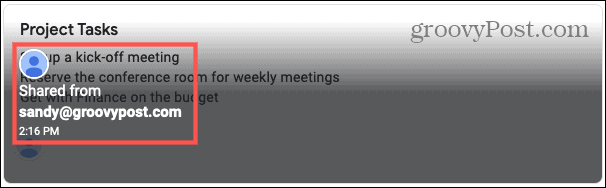
उसके बाद, आपको केवल इतना ही पता होगा कि अंतर के लिए नोट देखकर या पिछली बार इसे संपादित किए जाने के बाद बदलाव किया गया था। वर्तमान में, इस बात के कोई संकेत नहीं हैं कि संपादन किसने किया था। हालाँकि, आप देख सकते हैं कि जब आप अपने सहयोगी द्वारा किसी नोट को संपादित करते हैं तो Google Keep का उपयोग करते समय होने वाले परिवर्तन वास्तविक समय में हो सकते हैं।
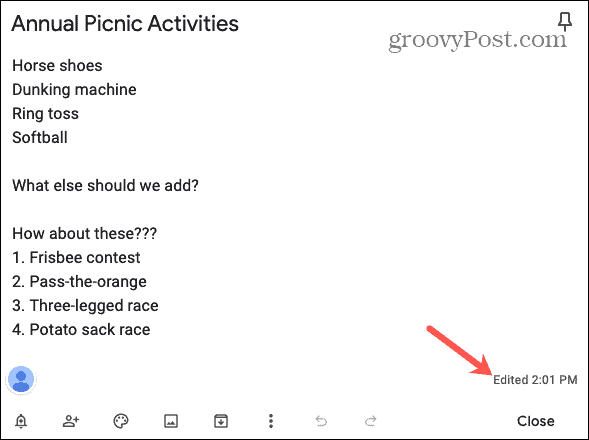
Google Keep में नोट साझा करना बंद करें
यदि एक समय आता है जब आपको एक सहयोगी को हटाने की आवश्यकता होती है, तो यह ऑनलाइन और मोबाइल ऐप में एक, दोनों को जोड़ना उतना ही आसान है।
नोट ऑनलाइन साझा करना बंद करें
आप Google Keep वेबसाइट पर नोट से एक या सभी सहयोगियों को निकाल सकते हैं। नोट के नीचे, आप उन लोगों के लिए आइकन देखेंगे जिनके साथ आप साझा कर रहे हैं। इनमें से किसी एक पर क्लिक करें माउस सहयोगी विंडो खोलने के लिए।
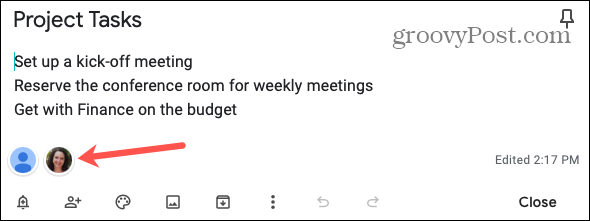
दबाएं एक्स जिस व्यक्ति को आप हटाना चाहते हैं, उसके दाईं ओर। आप पुष्टि प्राप्त नहीं होगी कि आप सहयोगी को हटाना चाहते हैं। एक बार जब आप उस X पर क्लिक करते हैं, तो वे चले गए हैं।
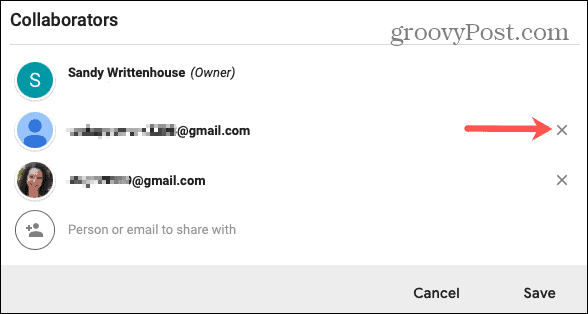
मोबाइल पर नोट साझा करना बंद करें
आप Google Keep ऐप में कुछ ही टैप में सहयोगियों को हटा सकते हैं। नोट खोलें और टैप करें सहयोगी आइकन क्षेत्र। वैकल्पिक रूप से, आप टैप कर सकते हैं तीन डॉट्स नीचे और उठाओ सहयोगियों.
थपथपाएं एक्स उस व्यक्ति के बगल में जिसे आप निकालना चाहते हैं। जैसे ऑनलाइन, आप पुष्टि प्राप्त नहीं होगी विलोपन का।
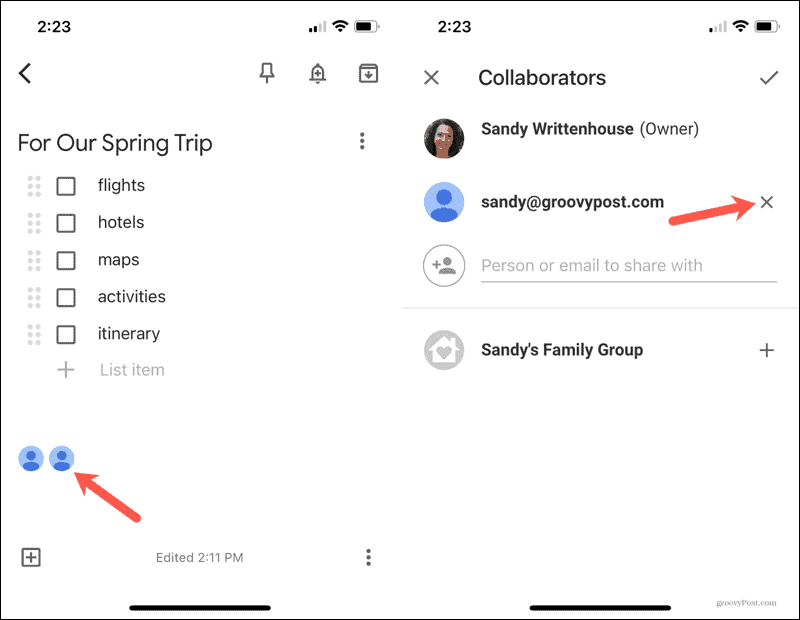
Google में नोट्स साझा करें जल्दी और आसानी से रखें
चूंकि Google, Keep में नोट्स साझा करना इतना सरल बनाता है, आप व्यवसाय या व्यक्तिगत नोटों के लिए सुविधा का उपयोग कर सकते हैं। चाहे आप एक योजना बना रहे हों, एक टू-डू सूची बना रहे हों, या केवल विचारों को इकट्ठा कर रहे हों, Google में नोट्स साझा करें, यह सुनिश्चित करने के लिए कि सभी लोग लूप में हैं!
इन-स्टोर मूल्य मिलान: ईंट-और-मोर्टार सुविधा के साथ ऑनलाइन मूल्य कैसे प्राप्त करें
स्टोर खरीदने का मतलब यह नहीं है कि आपको अधिक कीमत चुकानी होगी। मूल्य मिलान गारंटी के लिए धन्यवाद, आप ईंट-और-मोर्टार के साथ ऑनलाइन छूट प्राप्त कर सकते हैं ...
कैसे एक डिजिटल उपहार कार्ड के साथ एक डिज्नी प्लस सदस्यता उपहार के लिए
यदि आप डिज़्नी प्लस का आनंद ले रहे हैं और इसे दूसरों के साथ साझा करना चाहते हैं, तो यहां एक डिज्नी + उपहार सदस्यता कैसे खरीदें ...
Google डॉक्स, शीट्स और स्लाइड्स में दस्तावेज़ साझा करने की आपकी गाइड
आप Google के वेब-आधारित ऐप्स के साथ आसानी से सहयोग कर सकते हैं। यहां Google डॉक्स, शीट्स और स्लाइड्स में अनुमतियों के साथ साझा करने की आपकी मार्गदर्शिका है ...